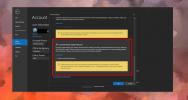Excel 2010: vearibad
Andmete visualiseerimise tööriistad aitavad vaatajaskonnal alati arvutustabelite andmeid interaktiivsel viisil mõista, kuid kui te ise suudavad diagrammides näidata andmete varieeruvust koos muude visualisatsioonidega, siis muudab see teie diagramme veelgi professionaalne. Programmiga Excel 2010 Vearibad saate nüüd näidata andmete varieeruvust ja seotud andmete väärtuste lahknevust. Saate Excelile hõlpsalt teada anda väärtused ja protsendid, millel vearibad peaksid olema nähtavad. Vearibad on suurepärane vahend X- ja Y-riba kuvava diagrammi süvendamiseks, mis lõpuks piiravad kasutajat andmete väärtuste sisestamisega kindlasse vahemikku. Seda saab kasutada peaaegu igat tüüpi diagrammidega, kuid selles postituses kasutame seda koos Hajumise ja suundumuse read diagramm.
Käivitage diagramm, milles diagrammi, millel soovite kuvada tõrkeribasid, käivitage Excel 2010 arvutustabel. Näiteks oleme lisanud arvutustabeli, mis sisaldab lihtsat tabelit, mis määratleb vahemaa ja aja suhte Kaugus ja Aeg vastavalt väljadele, nagu on näidatud alloleval ekraanipildil.

Koos tabeliga oleme lisanud ka sirge graafiku Scatter & Trend, mis on koostatud vahemaa-aja andmeväärtustest.

Nüüd tahame tõrkeribasid näidata diagrammis. Selleks valige diagrammi piirkond ja liikuge lehele Paigutus Klõpsake vahekaardil vearibasid nuppu Standardveaga vearibad.

Klõpsamisel kuvatakse diagrammis automaatselt positiivsed ja negatiivsed ning X & Y-telje vearibad.

Nüüd valige rippmenüüst rühmast Praegune valik rühm Veeribad, mida soovite kohandada. Vearibade kuvamiseks võite valida X- või Y-telje.

Oleme valinud Seeria kaugus (km) Y vearibad nimekirjast. Alates Vearibad klõpsake nuppu Veel vearibasidValikud. Seega oleme valinud Y-telje Vormingu veerud ilmub dialoog, mis sisaldab Vertikaalsete vigade ribad ainult valikud. Nüüd alates Suund saate muuta tõrkeribade suunda. Kuna tahame näidata ainult positiivsete väärtuste tulpe, siis jätkaksime seda Pluss. Alates Lõpu stiil, valige sobiv stiil ja Kogusest valige suvand, mis sobib teie andmetega kõige paremini. Valige akna vasakpoolsest külgribast sobivad vearibade jaoks sobivad kujundus- ja stiilivalikud, et muuta need diagrammis silmapaistvaks. Tulemus Sulge jätkama.
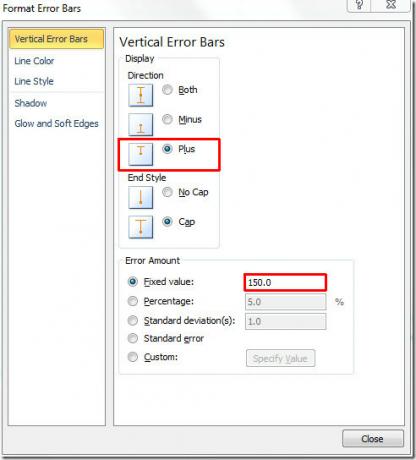
Näete, et ainult positiivne vertikaalsuund diagrammil, fikseeritud väärtus näitab vertikaalset tõrkejoont viga määratletud väärtusega.

Nüüd kohandame horisontaalseid ribasid, mis sobivad kõige paremini arvutustabeliks. Paremklõpsake vearibal horisontaalsel real ja klõpsake nuppu Vorminguribade vormindamine.

Ilmub aken Vorminguribade vormindamine, mis sisaldab ainult horisontaalsete vearibade suvandeid. All Suund, kuna tahame näidata ainult positiivsete väärtuste ribasid, siis tahaksime seda ka teha Pluss. All Vea summa, valisime Fikseeritud väärtus. Kui soovite näidata vearibasid protsentides või standardhälbe vaatenurgast, siis valige vastavad valikud.
Akna vasakpoolsel külgribal valige vearibude jaoks sobiv kujundus ja stiil, et need oleksid diagrammis silmapaistvad. Klõpsake nuppu Sulge jätkama.

Näete, et horisontaalseid ribasid näidatakse ainult positiivses X-telje suunas ja vahemikus vastavalt fikseeritud väärtusele.

Samuti saate tutvuda eelnevalt üle vaadatud juhenditega saidil Hüperlingid rakenduses Excel 2010 & Täielik juhend andmete konsolideerimise kohta programmis Excel 2010.
otsing
Viimased Postitused
Muutke atribuute ja märkige dokument lõplikuks rakenduses Microsoft Word 2010
Dokumenditeave on oluline selles mõttes, et see sisaldab üksikasju,...
Kuidas e-kirju Outlook 365-s automaatselt edasi saata
E-kirja saab hõlpsalt ühelt kontolt teisele edastada. Tegelikult ei...
Kuidas parandada? Vabandust, me ei saanud teid Google'i sisse logida
Outlooki saab Gmaili konto jaoks konfigureerida. Tegelikult on sead...